win11电脑怎么添加待办事项?win11如何使用待办功能
对于工作繁忙的职场人来说,每天都要去处理各种工作待办任务事项。为了可以有序地计划好各项任务,可在电脑桌面上添加待办事项,以便随时查看了解。那win11电脑怎么添加待办事项,win11如何使用待办功能呢?
其实,win11用户可通过任务栏项里的小组件功能,找到待办事项工具,添加待办任务。此外,也可以使用云便签兼待办事项工具,打开添加待办事项。下面就以云便签为例,告知win11添加待办事项及使用待办功能的具体方法。
一、打开云便签,进入主界面,在左侧选择“待办”,进入待办分类内容列表;
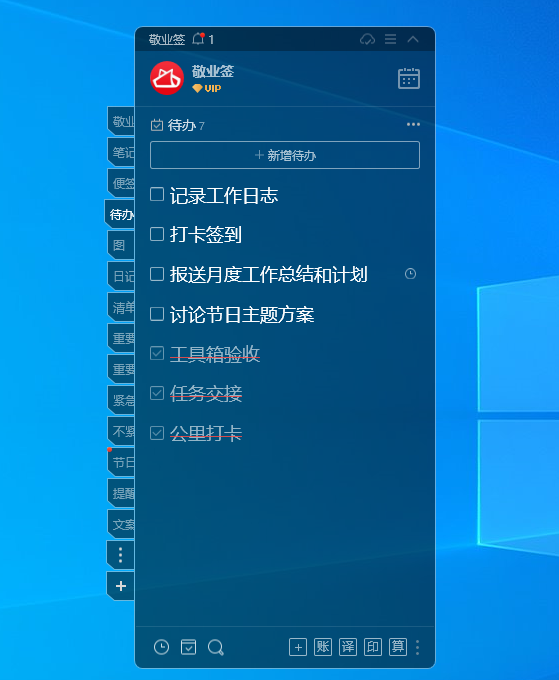

二、点击新增待办按钮,弹出新增窗口,可输入简要的待办事项文字,当输入一些节日、节气或时间信息时,比如中秋节,还能自动设置并显示相应的提醒配置;


三、除了自动设置提醒外,也可以点击输入框左下角的设提醒按钮,添加快速预设提醒,或自定义设置日期和时间,还可开启重复提醒和重要事项提醒,设置完成后点击确定;
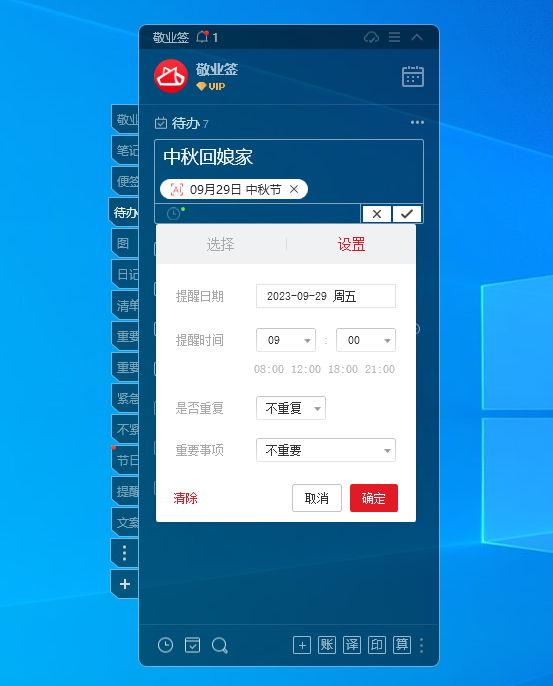

四、记录完成后,点击输入框右下角的保存按钮,即可成功添加待办事项,可继续新增,自动生成待办任务清单,并能对清单自由调整排序显示。
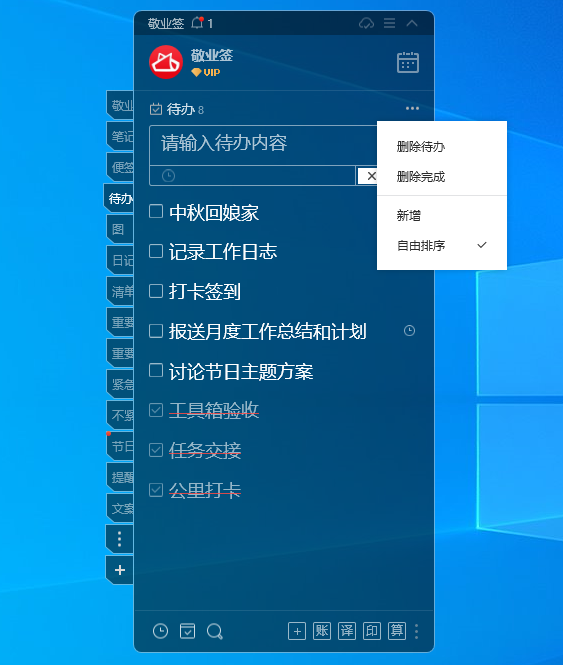

注:在云便签主界面左下角找到“提醒”按钮并点击,可打开提醒列表,按时间顺序自动查看待办提醒日程及倒计时;同时,在主界面右上方点击日历,还能打开日历页面,以月视图形式查看每天的日程提醒安排。
上一篇:手机便签剪切的东西怎么恢复 下一篇:能在手机桌面显示的便签软件哪个好
郑重声明:本文版权归原作者所有,转载文章仅为传播更多信息之目的,如作者信息标记有误,请第一时间联系我们修改或删除,多谢。
